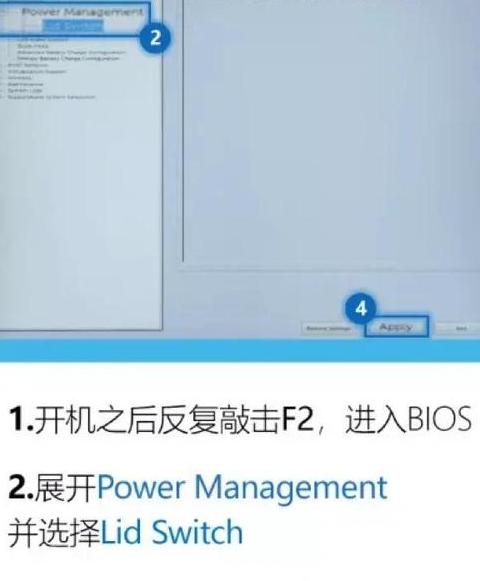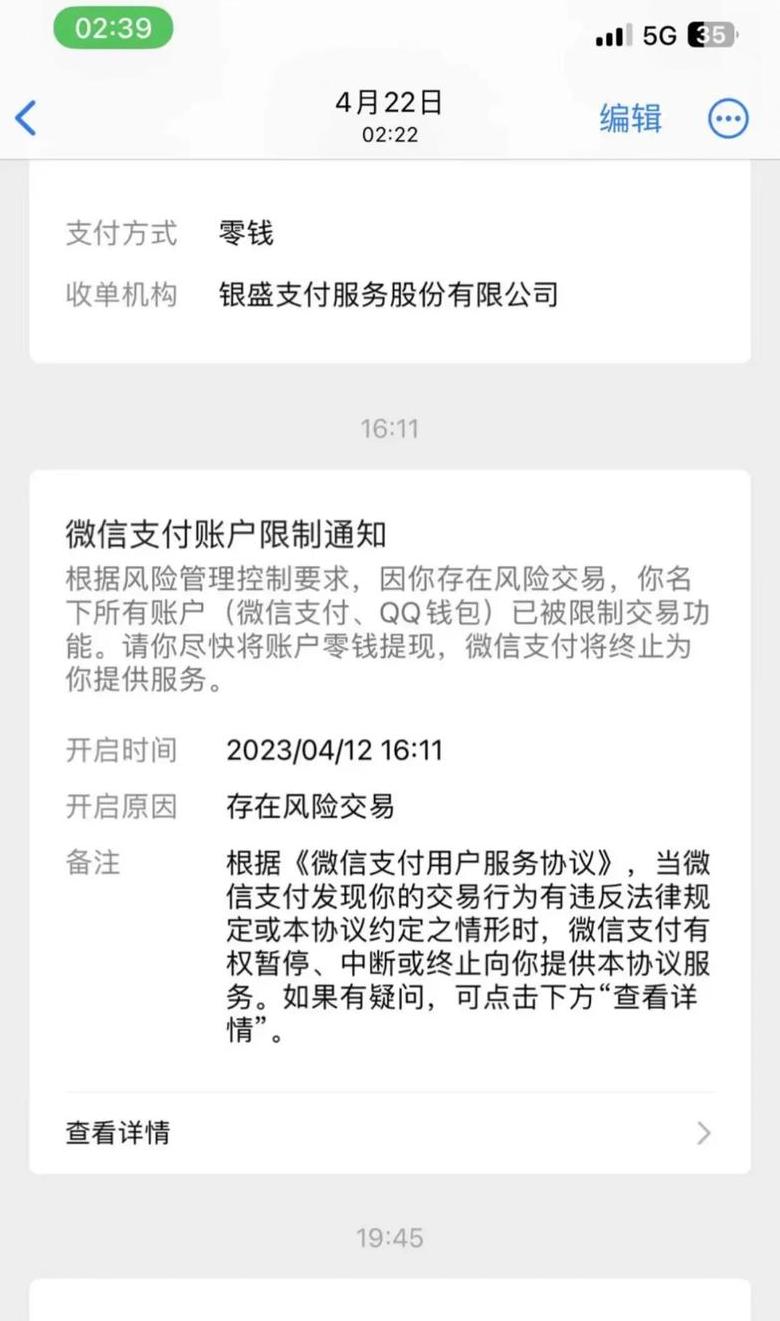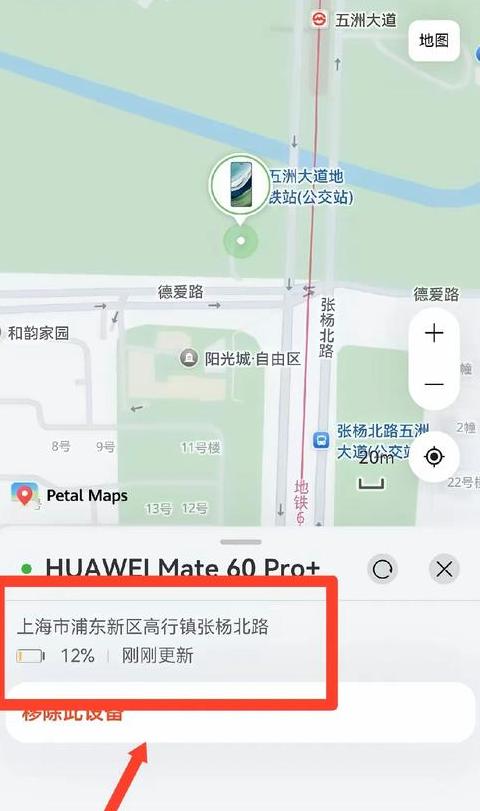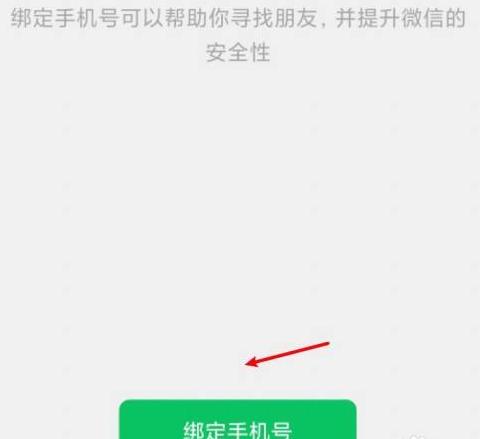戴尔笔记本电脑如何关闭触摸板
要关闭戴尔笔记本电脑的触摸板,请按照以下步骤操作:使用控制面板关闭: 1 . 在屏幕左下角点击“开始”图标,选择“控制面板”。
2 . 在控制面板里,浏览至“硬件和声音”并点击进入。
3 . 选择“鼠标”选项进行设置。
4 . 在鼠标属性窗口中,切换至“Dell触摸板”选项卡。
5 . 点击“单机以更改Dell触摸板设置”。
6 . 在Dell触摸板设置中,找到“触摸板开/关”按钮,将其颜色从绿色调整为灰色以关闭触摸板。
7 . 完成设置后,点击“保存”并关闭页面,触摸板设置将立即生效。
通过鼠标设置关闭(连接鼠标时): 1 . 在鼠标属性窗口中(步骤3 之后)。
2 . 点击位于“Dell触摸板”选项卡旁或上方的鼠标图标。
3 . 在出现的设置窗口中,查找并勾选与触摸板相关的选项,通常这个选项会在连接外部鼠标时自动关闭触摸板。
4 . 勾选后保存设置,当外部鼠标连接时,触摸板将自动关闭,有助于提升打字准确性。
以上方法简便易行,能帮助你轻松关闭戴尔笔记本电脑的触摸板,提升打字速度并减少误操作。
戴尔笔记本怎么关闭触控板
要关闭戴尔笔记本电脑上的触控板,请按照以下步骤操作:启动Windows系统,点击屏幕右下角的“开始”图标,随后选择“设置”选项,进入系统设置页面。在搜索栏中键入“触摸板”,系统将自动列出相关设置。
点击“触摸板设置”以访问详细设置页面。
在设置页面的右侧,找到“相关设置”区域,点击它将弹出一个包含“启用设备”和“关闭设备”选项的对话框。
选择“关闭设备”以禁用触控板,使其不再对触摸操作做出响应。
若想再次启用触控板,只需重复上述步骤,并在最后一步选择“启用设备”。